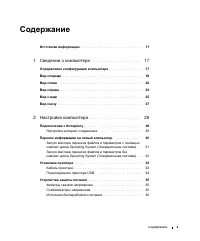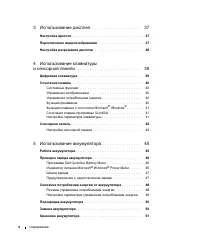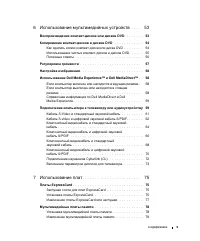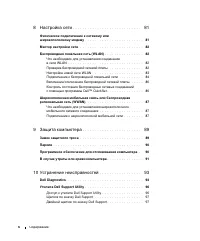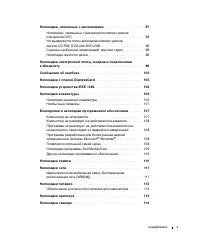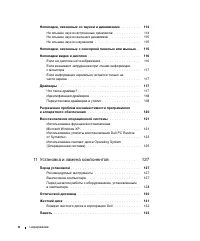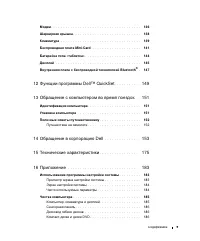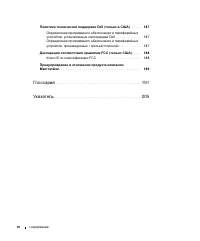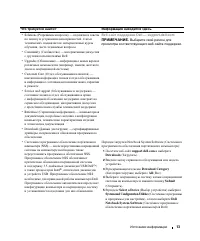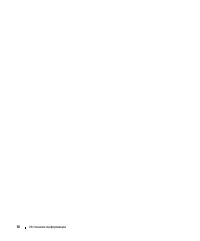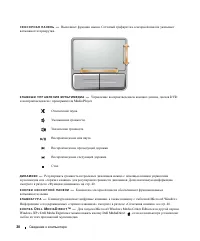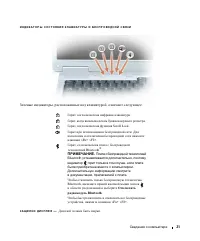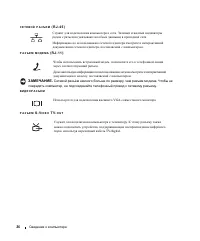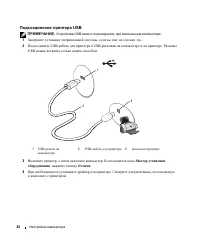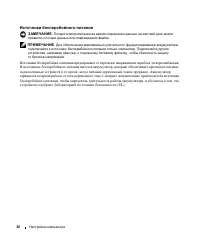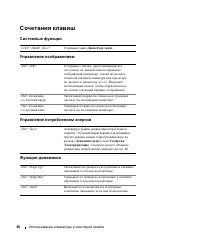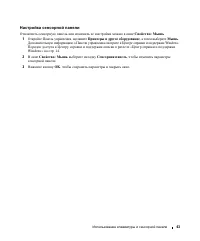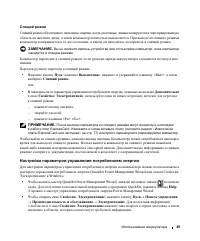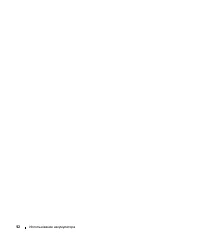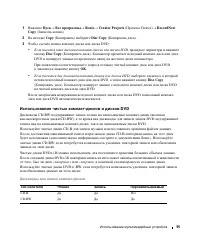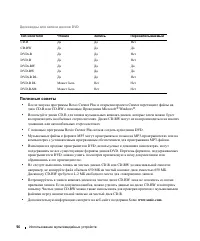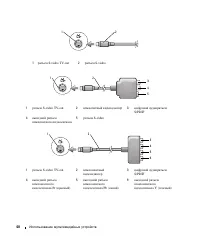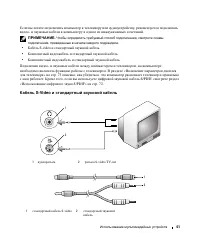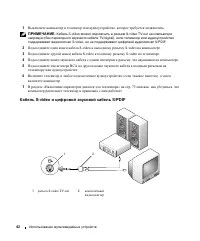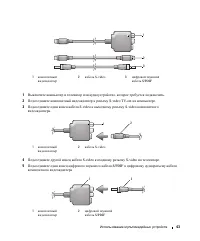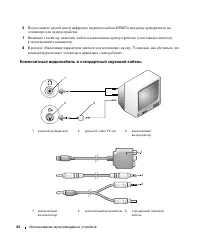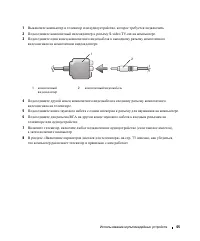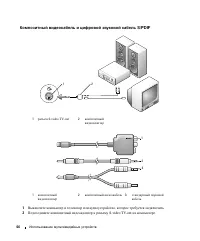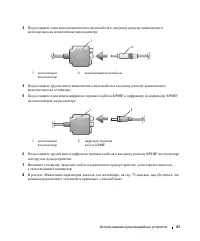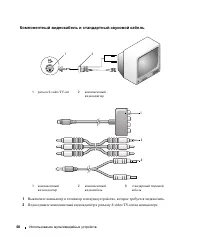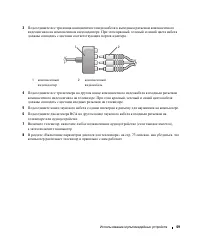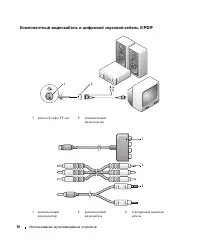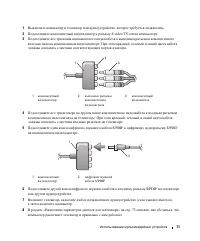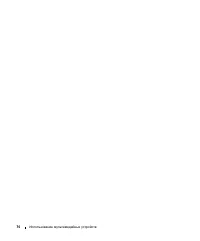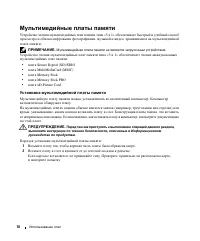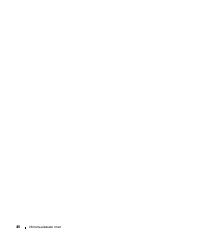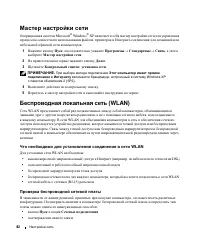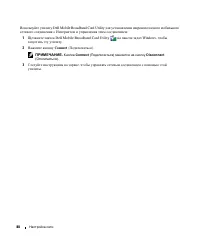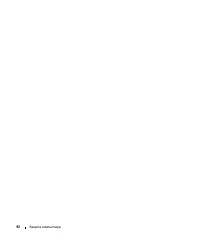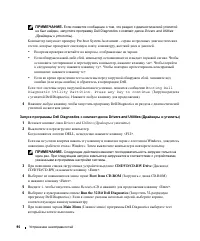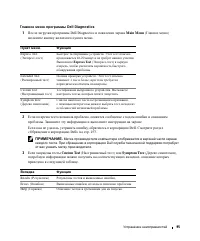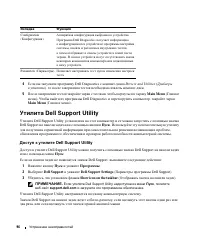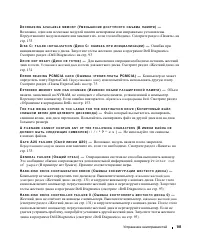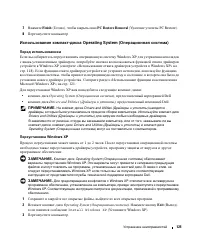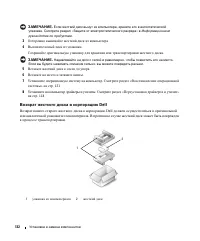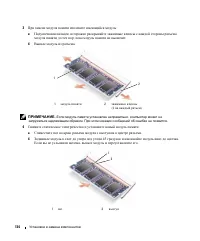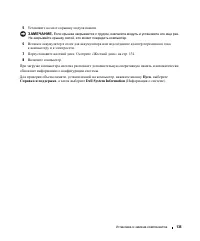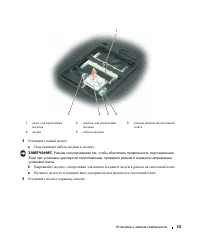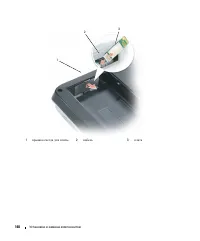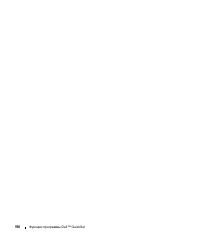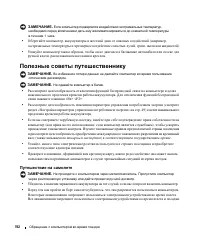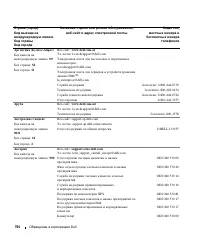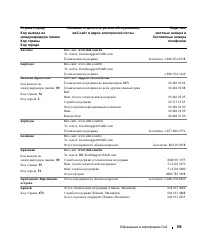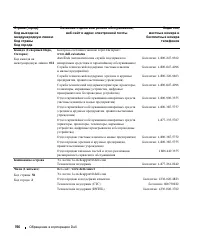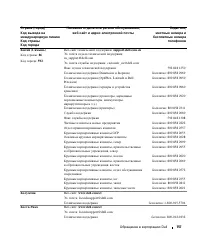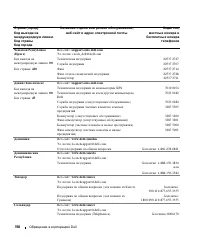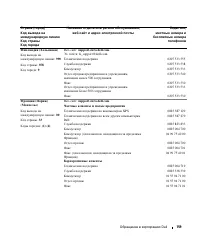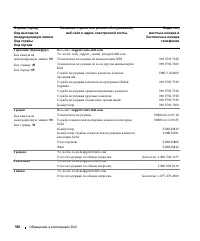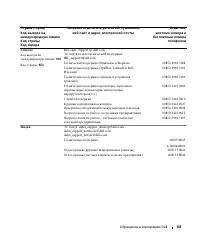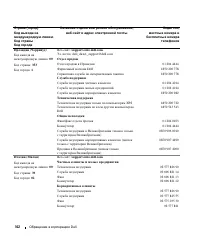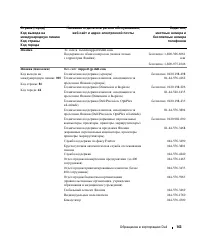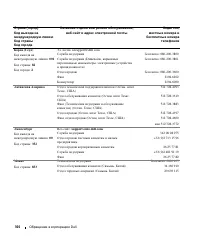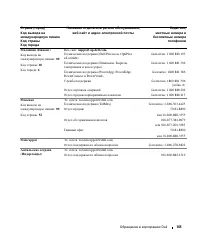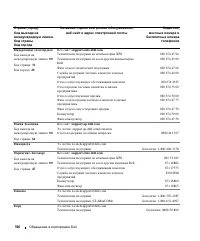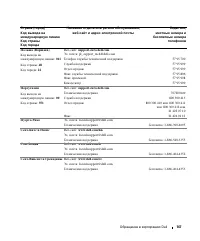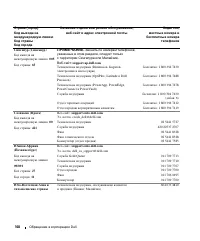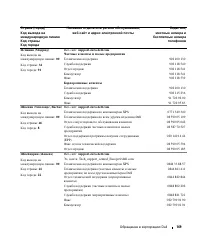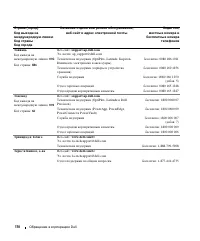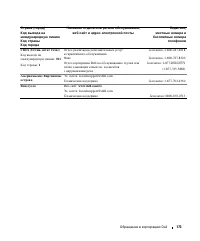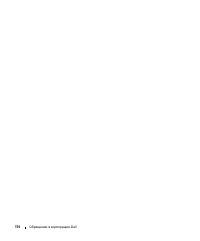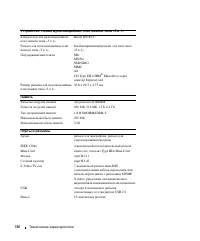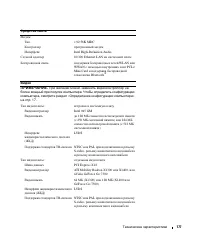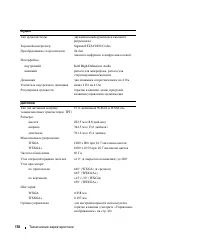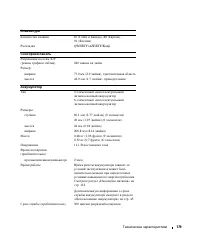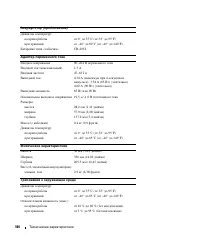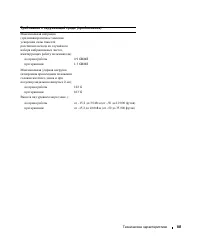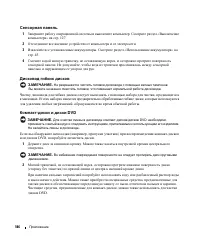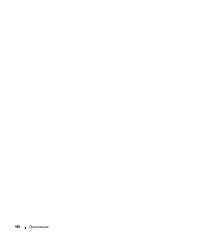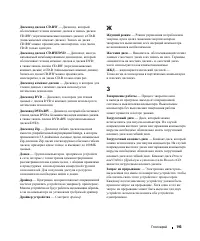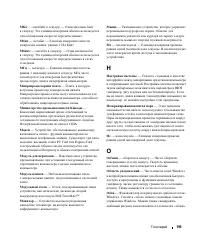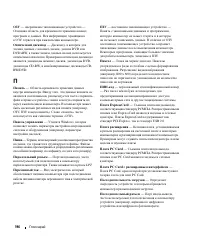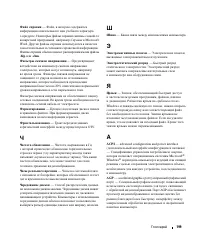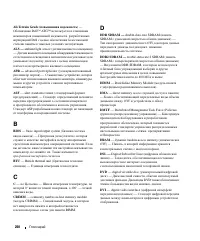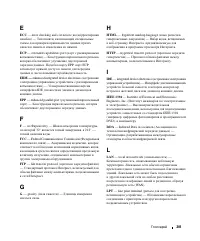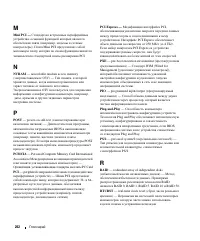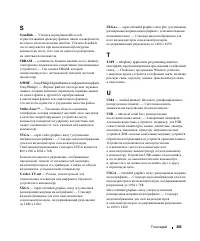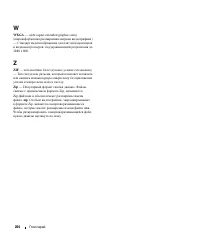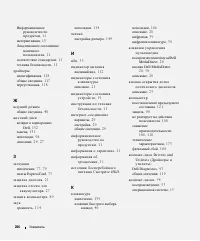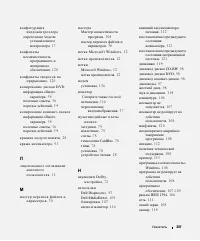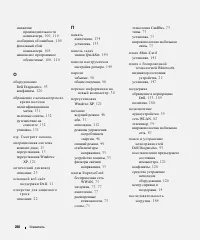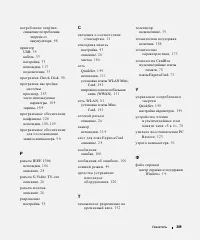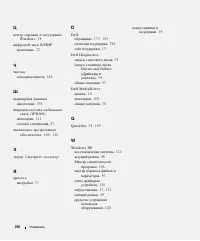Ноутбуки Dell Inspiron E1505 - инструкция пользователя по применению, эксплуатации и установке на русском языке. Мы надеемся, она поможет вам решить возникшие у вас вопросы при эксплуатации техники.
Если остались вопросы, задайте их в комментариях после инструкции.
"Загружаем инструкцию", означает, что нужно подождать пока файл загрузится и можно будет его читать онлайн. Некоторые инструкции очень большие и время их появления зависит от вашей скорости интернета.
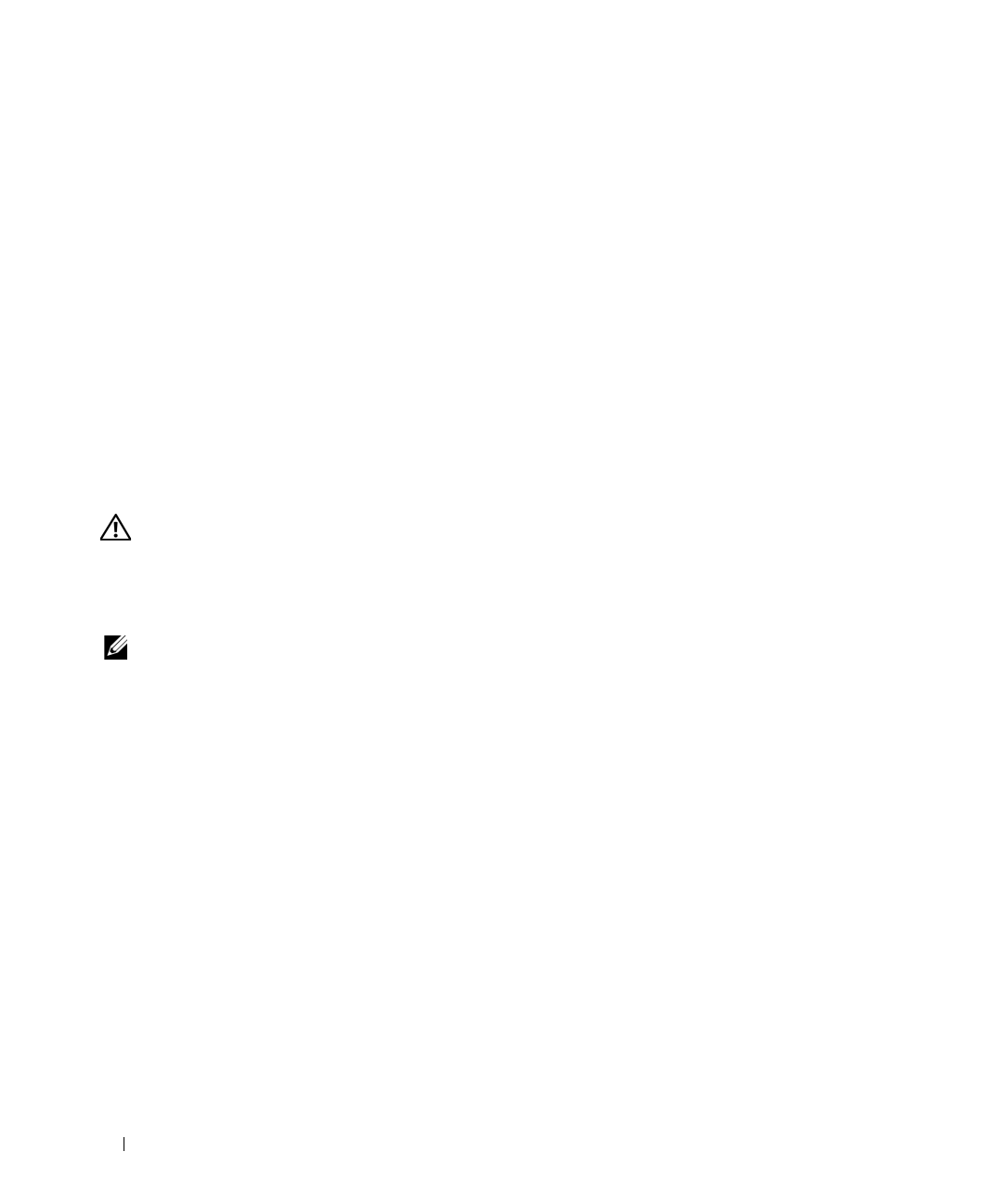
116
Устранение
неисправностей
Если
используется
удлинительный
кабель
для
мыши
,
отсоедините
его
и
подключите
мышь
непосредственно
к
компьютеру
.
Ч
Т О Б Ы
У Б Е Д И Т Ь С Я
В
Т О М
,
Ч Т О
Н Е И С П Р А В Н О С Т Ь
С В ЯЗ А Н А
С
М Ы Ш Ь Ю
,
П Р О В Е Р ЬТ Е
С Е Н С О Р Н У Ю
П А Н Е Л Ь
—
1
Выключите
компьютер
.
2
Отсоедините
мышь
.
3
Включите
компьютер
.
4
Перемещая
курсор
с
помощью
сенсорной
панели
,
выберите
и
щелкните
какой
-
нибудь
значок
на
«
рабочем
столе
» Windows.
Если
сенсорная
панель
работает
правильно
,
возможно
,
неисправна
мышь
.
П
Е Р Е У С Т А Н О В И Т Е
Д Р А Й В Е Р
С Е Н С О Р Н О Й
П А Н Е Л И
—
Смотрите
раздел
Неполадки
видео
и
дисплея
ПРЕДУПРЕЖДЕНИЕ
.
Перед
тем
как
приступить
к
выполнению
операций
данного
раздела
,
выполните
инструкции
по
технике
безопасности
,
описанные
в
Информационном
руководстве
по
продуктам
.
Если
на
дисплее
нет
изображения
ПРИМЕЧАНИЕ
.
Если
используется
программа
,
которая
требует
более
высокого
разрешения
,
не
поддерживаемого
компьютером
,
рекомендуется
подсоединить
к
компьютеру
внешний
монитор
.
П
Р О В Е Р ЬТ Е
А К К У М У Л ЯТ О Р
—
Если
для
питания
вашего
компьютера
используется
аккумулятор
,
он
может
разрядиться
.
Подключите
компьютер
к
электросети
с
помощью
адаптера
переменного
тока
и
включите
компьютер
.
П
Р О В Е Р ЬТ Е
Э Л Е К Т Р И Ч Е С К У Ю
Р О З Е Т К У
—
Убедитесь
,
что
электрическая
розетка
исправна
,
проверив
ее
при
помощи
иного
устройства
,
например
светильника
.
П
Р О В Е Р ЬТ Е
А Д А П Т Е Р
П Е Р Е М Е Н Н О Г О
Т О К А
—
Проверьте
правильность
подсоединения
кабеля
адаптера
переменного
тока
.
Если
на
адаптере
переменного
тока
имеется
индикатор
,
убедитесь
,
что
он
горит
.
П
О Д С О Е Д И Н И Т Е
К О М П Ь Ю Т Е Р
Н Е П О С Р Е Д С Т В Е Н Н О
К
Э Л Е К Т Р И Ч Е С К О Й
Р О З Е Т К Е
—
Чтобы
определить
,
действительно
ли
включается
компьютер
,
необходимо
подсоединить
его
к
электросети
в
обход
устройств
защиты
питания
,
сетевых
фильтров
и
удлинительных
кабелей
.
Н
А С Т Р О Й Т Е
П А Р А М Е Т Р Ы
П И Т А Н И Я
—
Выполните
поиск
по
ключевому
слову
ждущий
режим
в
Центре
справки
и
поддержки
Windows.
Порядок
до ступа
к
Центру
справки
и
поддержки
описан
в
разделе
П
Е Р Е К Л Ю Ч И Т Е
В И Д Е О И З О Б Р А Ж Е Н И Е
—
Если
к
компьютеру
подсоединен
внешний
монитор
,
для
переключения
изображения
на
дисплей
нажмите
клавиши
<Fn> <F8>.
Содержание
- 3 Содержание; Сведения
- 5 DVD; Использование; ExpressCard
- 9 Bluetooth; DellTM QuickSet
- 10 Macrovision; Глоссарий
- 11 Drivers and Utilities (; DellTM
- 13 System and Configuration Utilities (
- 14 Windows
- 17 Определение
- 18 Вид
- 19 ЗАМЕЧАНИЕ
- 22 ПРЕДУПРЕЖДЕНИЕ
- 24 U S B
- 29 Подключение; Настройка; » Microsoft
- 30 Перенос
- 31 Windows XP; не; Microsoft Windows XP
- 32 Operating
- 33 Установка; Кабель
- 35 Фильтры; Стабилизаторы
- 37 Переключение
- 39 Цифровая
- 40 Сочетания
- 41 Принтеры
- 43 Свойства
- 45 Работа; BIOS
- 46 Проверка; индикатора; Программа; Dell QuickSet Battery Meter; Индикатор
- 47 отпускания; Предупреждение
- 48 Power Management Wizard (; Режимы; Ждущий
- 49 QuickSet Power Management Wizard; Help; Power Management Wizard.
- 50 Замена
- 51 Хранение
- 53 Воспроизведение
- 54 Задвиньте; Копирование
- 55 Roxio; завершен
- 56 Полезные; Roxio Creator Plus
- 57 Disable On Screen
- 58 Dell Media ExperienceTM
- 59 Справочная; Dell MediaDirect
- 64 Композитный
- 65 RCA
- 68 Компонентный
- 72 Speaker Configuration (; Включение
- 73 Видеоконтроллер
- 75 Платы
- 77 или
- 82 WLAN
- 88 Disconnect
- 89 Замок
- 93 Dell Diagnostics; Dell Diagnostics
- 94 Booting Dell; Run the 32 Bit Dell Diagnostics (
- 96 Утилита; Доступ
- 97 Dell Support; Неполадки
- 100 Сообщения; Указывающее; C D
- 101 «Dell Diagnostics»; P C M C I A; ExpressCard»
- 104 R O M
- 105 Дата; Безопасное
- 107 Необычные; numbers; Блокировки; Компьютер
- 109 D V D
- 110 шпионские
- 111 Check your WWAN service (
- 115 «Dell
- 116 Если
- 117 Драйверы
- 118 Идентификация
- 119 OK
- 121 Создание
- 123 WindowsXP; Dell PC Restore; от; Symantec
- 124 Удаление
- 125 Перед; Переустановка; Install Windows XP
- 126 Press any key to boot from CD
- 127 Рекомендуемые
- 130 Оптический
- 132 Возврат
- 133 Память
- 135 Dell System Information (
- 136 Модем
- 139 Клавиатура
- 145 Дисплей
- 149 Функции
- 151 Упаковка
- 152 Путешествие
- 153 Обращение
- 172 телевизоры
- 175 Технические
- 183 Приложение; Просмотр
- 184 Последовательность
- 185 Чистка
- 187 Политика
- 188 Класс; FCC
- 193 DVD —; Zip —
- 196 ExpressCard —; PC Card —; PC Card
- 197 DIN —
- 198 ENERGY STAR
- 199 AGP — accelerated graphics port (
- 202 Mini PCI —
- 203 ScanDisk —; Strike ZoneTM —; UMA — unified memory allocation (; UXGA — extended graphics array (
- 204 ZIF — zero insertion force (
- 205 Указатель
- 206 И Б П
- 208 п а м я т ь
- 209 C h e c k D i s k ,
- 210 м о н и т о р